Modificación masiva de los conceptos salariales a través de plantillas excel
Aplica a: a3ASESOR | nom
A través de la plantilla “Conceptos Salariales” podrás realizar cambios de forma masiva en los conceptos salariales informados en la ficha de los trabajadores, así como añadir y/o anular conceptos o modificar los indicadores de los mismos masivamente.
Explicación del proceso
Veamos primero los pasos a seguir para exportar la plantilla Excel y, posteriormente, una vez cumplimentada, cómo importar esta información a la aplicación:
Exportar plantilla excel
Accede al punto "Datos/ Modificación Masiva Datos", marca la opción “Exportar a Excel” e indica la empresa, centro de trabajo y/o trabajadores a generar en el fichero excel.
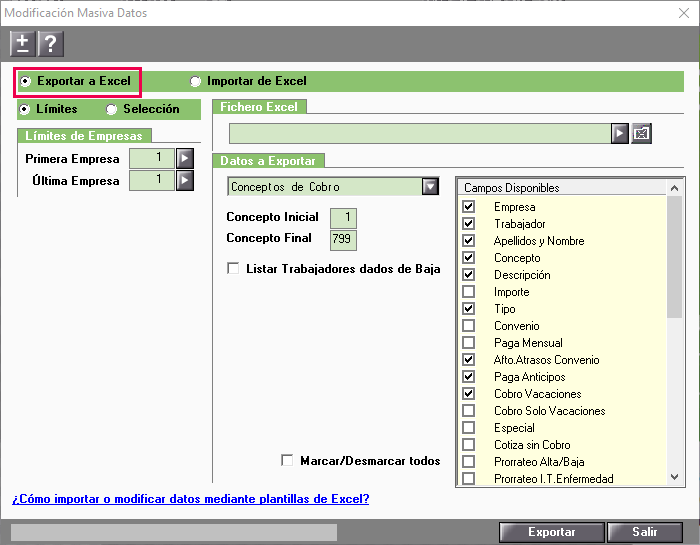
Desde el apartado “Datos a Exportar” selecciona la plantilla “Conceptos de Cobro” y define los datos que se exportarán al fichero:
- Desde los campos “Concepto Inicial” a “Concepto Final” indica los códigos de conceptos a listar.
- Indica si deseas incluir trabajadores de baja, activa el indicador “Listar Trabajadores dados de Baja”.
- Desde la columna “Campos Disponibles” marca qué datos se exportarán al fichero excel. A través del indicador “Marcar/ Desmarcar todos” podrás marcar o desmarcar todos los campos disponibles.
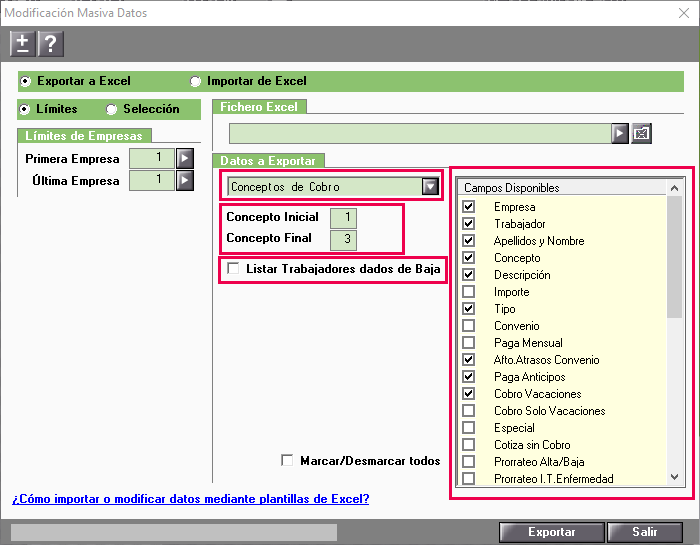
Una vez informados estos datos, en el apartado "Fichero Excel" indica el directorio en el que se generará el archivo excel y pulsa "Exportar".
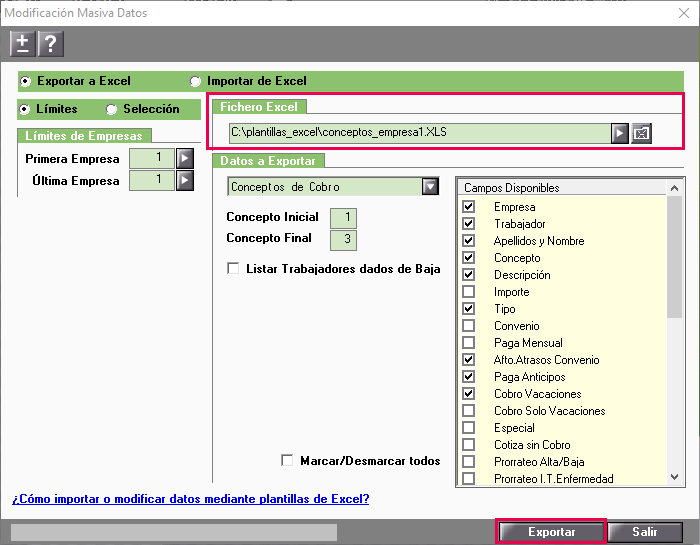
A continuación, se abrirá automáticamente el fichero Excel, a través del cual podrás realizar, por ejemplo, las siguientes acciones:
- Añadir conceptos en la ficha de los trabajadores
- Anular conceptos, indicando el valor 0 en el concepto que desees anular
- Modificar los indicadores de los conceptos, Indicando el valor “S” para activar el indicador de concepto o el valor “N” para desactivar el indicador.
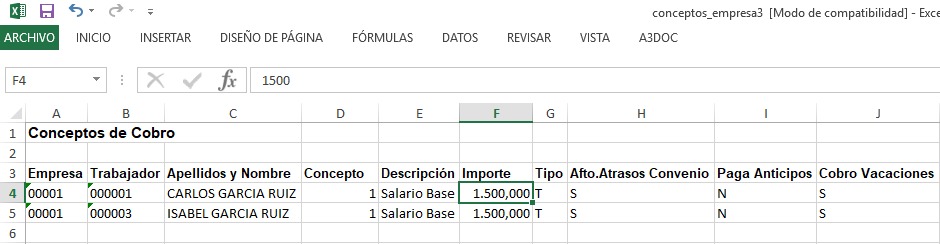
Importar plantilla excel
Una vez cumplimentado el fichero Excel ya puede proceder a importarlo a la aplicación. Para ello, acceda al punto "Datos/ Modificación Masiva Datos" y realiza los siguientes pasos:
1.- Marca la opción "Importar de Excel"
2.- Informa el directorio en el que tiene guardado el archivo Excel, una vez ha informado las modificaciones.
3.- Pulsa "Importar" para traspasar la información del Excel a la aplicación.
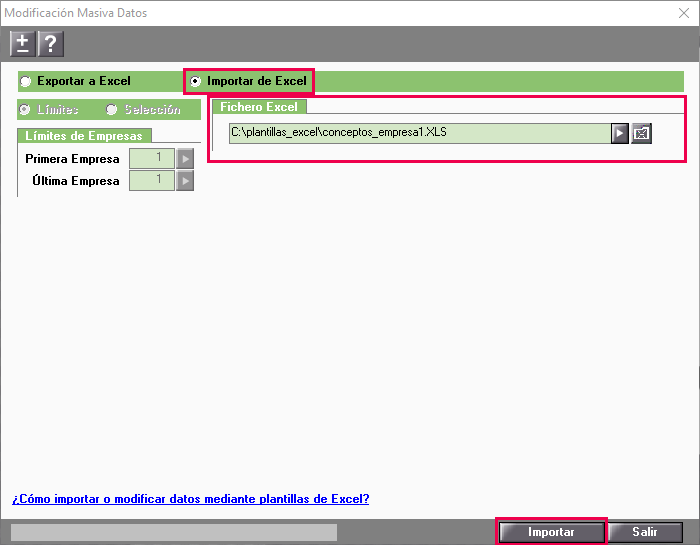
Veamos un ejemplo
A continuación, os relacionamos el siguiente video con los pasos a seguir para añadir conceptos salariales de forma masiva en la ficha de los trabajadores a través de las plantillas Excel. Para visualizarlo, pulsa aquí

